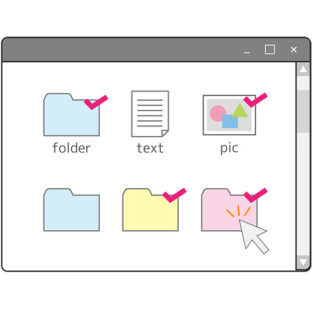くじらや通信 No.095 Windows 10でデスクトップアイコンのサイズを変更する方法
デスクトップのアイコンのサイズ変えれる?
簡単に変える方法あります!
デスクトップアイコンのサイズを変更することは、Windows 10のユーザーにとって重要なカスタマイズの一つです。
アイコンのサイズを大きくしたり、小さくしたりすることで、画面の見やすさや使いやすさを向上させることができます!
ちょっとしたパソコントラブルがあってもすぐに相談&解決できるのは ▶【中古パソコンくじらや】
デスクトップのアイコンのサイズを調整する方法
PCのデスクトップのアイコンの下に出るファイル名が小さくて読めない…
逆にアイコンを置き過ぎて、もう置き場所がない…
そんな時ありませんか?
そんな時に便利なデスクトップのアイコンの大きさを調整するショートカットと
便利機能をご紹介していきます♪
ショートカットで調整する方法
Ctrl + Shift + マウスのコロコロ
デスクトップ画面で、キーボードの「Ctrl」キーを押しながら、
マウスのホイールを回すことで、アイコンのサイズを大きくしたり、小さくしたりすることができます。
この方法は、すばやくサイズを変更したいときに便利です。
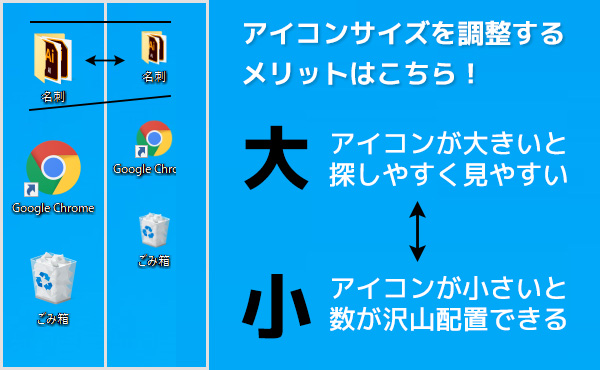
当然のことですがアイコンが大きいと見やすくて、文字が読みやすくなりますよね。
小さいと逆に読みにくいですが、より沢山のアイコンをデスクトップに配置することが
できるようになります。
また、マウスを使わない場合は下記でも変更できます。
マウスなしのショートカット
Ctrl + Shift + 1 (特大) 本当に特大になるので注意です!(笑)
Ctrl + Shift + 2 (大)
Ctrl + Shift + 3 (中)
Ctrl + Shift + 4 (小)
ちなみに八森はデスクトップ画面はアイコンをあまり置きたくない人なので、
アイコンを小さくしてなるべくスッキリ見えるようにしています。
デスクトップ画面でマウス操作
まず、デスクトップ画面を表示し、マウスの「右クリック」を行い、表示されたメニューから「表示」を選択します。
ここで、「大」、「中」、「小」の3つのサイズから好みのアイコンサイズを選ぶことができます。
ディスプレイ設定の変更
デスクトップ画面で「右クリック」し、表示されたメニューから「ディスプレイ設定」を選択します。
ディスプレイ設定画面で、解像度やアイコンの大きさなどを調整できます。
これにより、デスクトップアイコンのサイズをさらに細かく変更することが可能です。
アプリやその他の設定
アプリやその他の設定画面では、Windows 10に搭載されているアプリやソフトウェアのアイコンサイズを変更することができます。
例えば、ExcelやTwitterなどのアプリのアイコンサイズを変更したい場合は、該当アプリの設定画面を開き、サイズ変更のオプションを見つけて変更してください。
Windows 10でデスクトップアイコンのサイズを変更する方法は、マウスの右クリックや設定画面を使った方法、
マウスのホイール操作、アプリやその他の設定を使った方法など、複数の手順があります。
これらの方法を駆使して、デスクトップ画面を自分好みにカスタマイズしましょう。
デスクトップアイコンのサイズを変更することで、画面の見やすさや使いやすさが向上し、作業効率もアップするでしょう。
また、Windows 10では、アイコンの追加や削除も簡単に行うことができます。
アイコンを追加する場合は、アプリのショートカットをデスクトップに「ドラッグアンドドロップ」するだけで、
簡単にアイコンを作成できます。
削除する場合は、アイコンを「右クリック」して表示されるメニューから「削除」を選択すれば、アイコンが削除されます。
デスクトップアイコンのサイズ変更や追加・削除は、Windows 10を使いこなす上で基本的な操作です。
この記事で紹介した方法を参考に、ご自身にあった使い方を探って試してみてくださいね!
3回使うと習慣化しやすいと言われています!ぜひ使ってみてください!
また、他に困ったところがあれば、Windows 10のヘルプ機能を活用して解決策を探してみましょう。
来週も便利な機能などをご紹介していきます!ぜひご覧ください♪
※過去に配信したメールマガジンのアーカイブのため、掲載内容は配信当時のものです。
そもそもメルマガを送っているハチモリって誰なの?
こんにちは!中古パソコンくじらやの八森です 8(^o^)8
売り込み一切なしなので、安心して読んでください♪

ついにキャンプデビューしました!
キャンプがしたいと名刺にも書くほどでしたが約1年半以上、やれていませんでした。
ですが先日、ついにキャンプデビュー。
ですが実は自宅の庭でのデイキャンプです(笑)
いきなりキャンプ場に行ってテントを張れなかったらどうしようと、ビクビクしていた
八森ですが知人に「庭でテストすればいいじゃん。」と言われて、なるほど!と納得。
なんとか貼れたのですが、簡易説明書しかないワンポールテントだったせいか、
完璧とはいかず…次回は上手く張れるように頑張ります。
子供たちはテント初体験が楽しかったようで、日が暮れても家に戻ってくれません。
この時期の最終手段。「いい子にしてないとサンタさん来てくれないよ!」と
言ってなんとか家に戻ってもらいました(笑)
撮影から商品ページの作成などを主に担当!
青森県八戸市出身!山梨県在住!八王子市勤務!
冬のキャンプは初心者には厳しいようですね。
自前のテントは諦めて、レンタルが良いのかもしれません。
キャンプが趣味の方がいらっしゃいましたら、アドバイスを
いただけるととても嬉しいです!
ちなみにですが、下記が名刺に書いていた内容です。
ツッコミがありましたらお気軽にこのメルマガの返信でお願いいたします!
[八森の取扱説明書]
●名は体を現す青森県八戸市出身の「八森」という苗字
●ミスチルネタを振られると喜ぶ
●カワウソが好き(いつか飼いたい)
●甘い物が好き。甘すぎるものは苦手
●誕生日は11/11。ポッキーをよくもらう
●キャンプを始めたい

いいね!のコーナー
アンケートよりも、もっとお手軽にいいね!
このいいね!は八森の元気の源です。沢山あると元気になります♪
「 いいね!」を押すと、パソコンにまつわる
「なるほど!」なブログが見れます!
スタッフのつぶやき
●サイグサ
先日猫の去勢手術を行い手術後の影響で食欲が増えると医者から言われた。
激太り防止のためカロリー減のごはんに変えた翌日。。。
朝起きたらゴミ箱の中にINしてガサゴソ何かを漁ってました、、、
たまにはちゅーるでもあげよう。
●オバタ(つぶやきが長いと突っ込まれました!)
「DiRT Rally」というゲームにハマってます。
名の通りラリーのテーマのレースゲームなんですが、泥道(か雪道)を
走らされるのでめちゃくちゃ難しい。その代わりコーナーをキレイに曲がれた時の快感は最高!
レース後にリプレイが流れるので「ここの俺、めっちゃかっこいいだろ?」とニヤニヤする。
それでリプレイ後の暗転で、自分のニヤついた顔が画面に写り込んで
「キモッ」てなるまでがセットの面白いゲームです。
●ミヤサカ(今月入社しました!頑張りますのでよろしくお願いいたします。)
粉末緑茶を買ってみました。回るお寿司屋さんとかで良く置いてあるものです。
メリットは急須が必要ない。茶殻が出ないので生ゴミが出ない。時短で淹れられる点です。
緑茶の茶葉で淹れた方が甘味があるので好きですが、時短で飲みたい朝とかには便利です。

この記事を監修した人 | 中古パソコン専門店「くじらや本店」の店長
青森県八戸市出身。ネットショップ、EC運営歴15年以上。多くのECサイトやショッピングモールに携わってきている。現在ではWindowsパソコンに関する便利な機能やテクニックを教えるくじらや通信の配信者。WordPressを中心にコンテンツSEOを行っている。
関連情報
中古パソコン専門通販サイト | 中古パソコン くじらや
中古パソコンをお探しなら『くじらや』へ!お得なだけでなく、
親切・丁寧な真っ直ぐサポートで購入後もずっと続く安心を。
初めての方も安心な初心者向けマニュアルもご用意。
もう中古パソコンを買って失敗したとは言わせません!
お客様に合った安心・おすすめの1台を熟練のスタッフがお選びします。
選び方から使い方までお気軽にご相談下さい。
| 屋号 | 株式会社パコネット |
|---|---|
| 住所 |
〒192-0041 東京都八王子市中野上町2-29-3 |
| 営業時間 | 10:00~17:00 |
| 代表者名 | 吉本 昌夫 (ヨシモト マサオ) |
| info@paconet.co.jp |